Scopri come fare fotomontaggi con Gimp in modo totalmente gratuito.
Gimp è un programma per il fotoritocco scaricabile online, che ha fatto dell’essere totalmente gratuito la propria fortuna. Si tratta, infatti, di un software estremamente potente (alla strenua di molti altri più famosi e a pagamento) ma che è libero da qualsiasi tipo di licenza.
Il suo funzionamento è semplicissimo ma non intuitivo, purtroppo. Per imparare a sfruttare a pieno le sue potenzialità è quindi estremamente importante farci prima dimestichezza. Se ti stai chiedendo come fare fotomontaggi con Gimp, quindi, continua a leggere.
Perché i fotomontaggi con Gimp?
Gimp è compatibile con moltissimi sistemi operativi e riesce a interfacciarsi con i formati di immagine più comuni. Ha un’ottima compatibilità con l’utilizzatissimo Photoshop di casa Adobe e pertanto, nel fare fotomontaggi con Gimp, sarà possibile salvarli in un formato tale da poterli ri-editare successivamente con PS.
Viceversa, come è ovvio che sia, sarà possibile metter mano con il piccolo e potente software gratuito Open Source anche ai file editati in passato con Adobe Photoshop o con altri programmi di grafica.
Se stai pensando di sbarazzarti del superfluo e tenere installato sul tuo pc, quindi, soltanto un programma che sia compatibile anche con i file già editati, Gimp potrebbe fare proprio al caso tuo. Voglio ricordarti inoltre che con Gimp è possibile effettuare foto-ritocchi anche su immagini in formato RAW, ovvero il formato nativo delle macchine fotografiche, il “negativo” dell’immagine. I file .raw sono estremamente pesanti e, proprio per tale ragione, ricchissimi di informazioni.
Editare una fotografia .raw consente di tirar fuori molti più dettagli rispetto al corrispettivo .jpeg, ottenendo risultati da veri professionisti. Un vantaggio non da poco, se consideriamo che alcuni tra i più famosi programmi di grafica dell’era moderna non consentono di editare i file nativi e che, per farlo, richiedono l’installazione di estensioni ad hoc (che, ovviamente, spesso e volentieri sono a pagamento).
Come fare fotomontaggi con Gimp? Partiamo dall’installazione
Prima di iniziare a sperimentare le funzioni principali di Gimp è necessario, ovviamente, scaricare ed installare il software sul proprio personal computer. Gimp è fortunatamente disponibile per quasi tutti gli SO più comuni, da MacOS a Microsoft Windows, e persino Linux e tutte le sue varianti, come ad esempio il famosissimo Ubuntu, tanto in voga negli ultimi anni.
Per scaricare e installare GIMP è sufficiente seguire passo dopo passo le istruzioni presenti in questo articolo presente sul nostro blog, scegliendo la versione del programma compatibile con il proprio SO attuale.
Prima di effettuare il download, ricordati di verificare la compatibilità di caratteristiche, ovvero che il tuo pc abbia caratteristiche hardware in grado di supportare la versione più recente del programma. In caso contrario, sempre sul sito web ufficiale, potrai trovare le versioni un po’ più datate, ma che sicuramente richiederanno requisiti minimi inferiori e che potrai installare senza difficoltà.
Fotomontaggi con GIMP: guida pratica passo dopo passo
Prima di chiederti come fare fotomontaggi con Gimp, assicurati di avere a potata di mano, sul tuo PC, le due (o più) fotografie/immagini che hai scelto per la tua opera d’arte. Dopo di che, eccoti spiegati uno ad uno i passaggi (ipotizzando un semplice cambio di sfondo):
1) Clicca, in alto, su File -> Apri. Utilizza la finestra per cercare la tua immagine di sfondo all’interno delle cartelle presenti sul tuo pc e una volta selezionata aprila e tienila da parte.
2) Nello stesso modo, apri la seconda immagine che ti servirà per il fotomontaggio, che in questo caso sarà quella contenente i soggetti da spostare.
3) Con la seconda immagine selezionata, clicca (sempre in alto) su Strumenti -> Selezione-> A mano libera; potrai così selezionare i soggetti da scontornare creando una trama puntinata sul loro contorno. Tanti più saranno i click (e quindi i “puntini”) che utilizzerai, tanto più precisa sarà la selezione. Una volta selezionato tutto, ritorna al primo punto e cliccaci sopra due volte per chiudere il cerchio e “creare” la selezione vera e propria.
4) A questo punto, vai in alto e clicca su Modifica -> Copia.
5) Spostati sull’immagine di sfondo e premi Modifica -> Incolla. Noterai come i tuoi soggetti verranno copiati (già belli e scontornati) all’interno della tua immagine di sfondo, al centro. Si creerà un nuovo livello detto “Selezione fluttuante” e potrai spostarlo con l’aiuto del cursore in qualsiasi punto dell’immagine (tenendo premuto con il mouse e “trascinando”, per poi rilasciare una volta raggiunta la posizione desiderata).
Fotomontaggi: altre idee utili
Hai appena capito come fare fotomontaggi con Gimp, ma come puoi migliorarli? I comandi sono infiniti! Ad esempio:
- Strumenti -> Trasformazione -> Scala (ti permetterà di ingrandire o rimpicciolire la parte di immagine incollata, adattando i soggetti allo sfondo).
- Strumenti -> Trasformazione -> Ruota, ti consente di ruotare l’immagine incollata.
Livello -> Ancora, ti consente di “ancorare” i soggetti allo sfondo in maniera definitiva, creando un unico livello. - Modifica -> Annulla, ti consente di annullare uno o più passaggi.
- Filtri -> Miglioramento -> Smacchiatura, ti consente di rimuovere graffi o piccole imperfezioni (capita spesso, ad esempio, che i soggetti abbiamo una qualità di immagine diversa rispetto allo sfondo, tendenzialmente più nitido).
—————————————–
Ti abbiamo illustrato il processo di modifica delle foto con GIMP. Se non sei soddisfatto di questo software a causa della sua interfaccia complicata o per qualsiasi altro motivo, allora puoi provare un altro programma. Ad esempio, PhotoWorks è un editor di foto adatto ai principianti con un’interfaccia intuitiva e piacevole da vedere.
Se hai bisogno di migliorare le tue foto ma non vuoi spendere troppo tempo per capire un programma, allora è probabile che PhotoWorks sia la scelta giusta per te. Quindi, non esitare a imparare come creare fotomontaggi con questo editor fotografico.
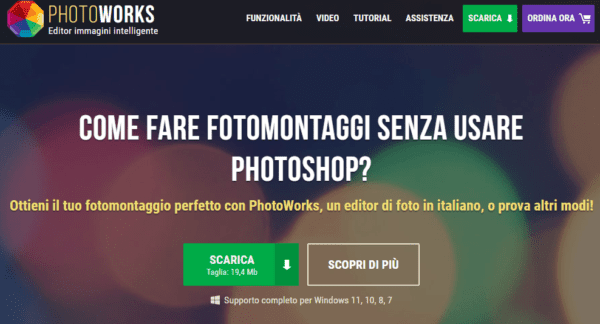
In PhotoWorks puoi sostituire facilmente lo sfondo della foto: dopo aver selezionato lo sfondo e le aree dell’oggetto, il programma lo rimuoverà automaticamente. Una volta salvato il file, puoi aprire un’altra foto e aggiungere l’immagine modificata con lo strumento Sovrapposizione. Puoi anche applicare un filtro artistico per perfezionare la tua foto in un attimo. In pratica, PhotoWorks offre tutti gli strumenti più utilizzati come lo strumento di ritaglio, le curve, il pennello di regolazione e così via.
Se ti è piaciuto questo articolo su Come Fare Fotomontaggi con Gimp leggi anche: Programmi di Grafica Vettoriale Gratis

